Kako čuvati svoj Windows 10 uređaj kada ste udaljeni od njega

Windows 10 nudi brojne značajke koje vam pomažu u sprječavanju neovlaštenog pristupa osobnim podacima ili podacima tvrtke na računalu.
Nezaštićeno računalo - bilo na poslu, kod kuće ili u domukafić - pristupnik je vašim osobnim podacima ili osjetljivim podacima tvrtke. Srećom, Windows uključuje brojne načine zaključavanja ili osiguranja vašeg računala kad niste daleko od njega. Bez obzira na to odlazite li od stola da biste pobjegli u čajnu kuhinju ili zatvorili trgovinu na noć, ako naviknete na korištenje tih sigurnosnih značajki Windowsa, pomoći ćete u zaštiti vašeg računala i mreže od neovlaštenih korisnika.
Kako ručno zaključati uređaj prije nego što krenete dalje
Najjednostavnija naredba koju možete koristiti za zaključavanje vašeg računala kad je trebate ostaviti bez nadzora je Windows tipka + L, Jedan brzi udarac ove naredbe tipkovnice i vaš će uređaj biti odmah zaključan. Ako netko pokušava koristiti vaše računalo, morat će unijeti zaporku ili se prijaviti kao drugi korisnik.
Kako automatski zaključati svoj uređaj nakon razdoblja neaktivnosti
Ako imate problema s pamćenjem, pritisnite Windows tipka + L svaki put kad ustanete sa stola možete koristitito kao alternativni ili rezervni način. Da biste automatski zaključali svoj uređaj nakon što ste proveli neko vrijeme, možete zahtijevati prijavu nakon prikazivanja zaslona. Kliknite Start, tip: zaslona, pogoditi Unesi a zatim provjerite opciju Prilikom nastavka prikaza zaslon za prijavu. Prskaj čekati x minuta postavljanje prema vašim željama - prekratak periodi zaključavat ćete se kad god prestanete čitati ili razmišljati o nečemu na računalu. Predugo je razdoblje i netko može lako preskočiti trenutke na vašem računalu nakon što odete.
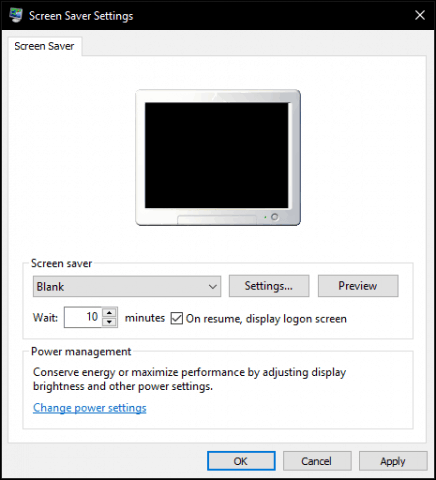
Omogući dinamičko zaključavanje (aka "Zbogom Windows")
Windows 10 Creators Update uključuje novu opciju koja se zove Dinamička brava, koja automatski zaključava vaš uređaj kad odstupite. Klik Start> Postavke> Računi> Opcije prijave, zatim pod Dynamic Lock uključite Dopustite sustavu Windows da otkrije kada nemate uređaj i automatski zaključa uređaj.
Korisnici će morati upariti svoj uređaj sa sustavom Windows10 za značajku koja radi. Dynamic Lock radi s bilo kojim telefonom koji podržava Bluetooth; za testove sam koristio svoj Lumia 625 samo da bih osigurao glatko iskustvo. Pogledajte naš članak za upute o tome kako upariti uređaj pomoću Bluetooth-a u sustavu Windows 10. Ako imate problema s pokušajem uparivanja unutar moderne aplikacije za postavke, isprobajte upute kako to učiniti na klasičnoj upravljačkoj ploči uređaja i pisača.
Dosadašnja značajka je hit ili promašaj, topovremeno se radilo; Uspio sam je aktivirati resetiranjem mojih postavki napajanja na zadane vrijednosti, a zatim ponovnim pokretanjem. Prošetao sam se pilećim kolačićima i vratio se, ali moj je ekran ostao otključan. Dakle, još je potrebno malo preciziranja, ali vjerojatno se želite registrirati Windows tipka + L u vaš memorijski mišić.

Dodatni sigurnosni koraci
Postoje dodatne opcije koje možete omogućiti da biste svoj uređaj učinili sigurnim. One se trebaju upotrebljavati zajedno s zaključavanjem zaslona - bilo ručno ili automatski - kad hodate.
Sigurna prijava može vam pomoći u sprečavanju pokušaja pokušaja pogađanja vašegzaporka. Na primjer, ako se napravi neuspjeli pokušaj prijave pri prijavi nakon određenog praga, stroj se zaključava na određeno vrijeme. Kako bi se omogućila pravila zaključavanja računa, računalo mora imati Windows 10 Pro. Prvo što trebate učiniti je omogućiti sigurnu prijavu. tisak Windows tipka + R zatim tip: kontrolirajte korisničke riječi a zatim pritisnite Enter. Odaberite karticu Napredno, a zatim potvrdite okvir Zatražite od korisnika da pritisnu Ctrl + Alt + Delete.

Zatim pritisnite Windows tipka + R, tip: gpedit.msc a zatim pritisnite Enter. Proširiti Konfiguracija računala> Postavke sustava Windows> Sigurnosne postavke zatim odaberite Pravila za blokiranje računa, Dvostruki klik Prag blokiranja računa a zatim odaberite niz nevažećih pokušaja prijave. Za svoje potrebe izabrao sam dvije. Klik primijeniti zatim u redu.
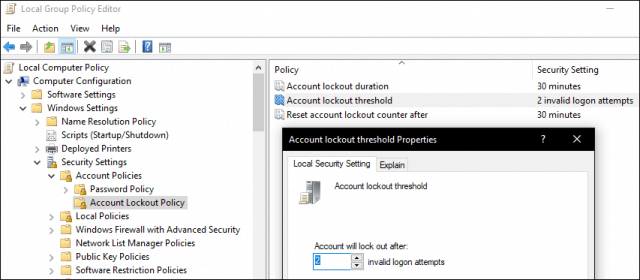
To će automatski primijeniti zadano trajanje isključenja, ali možete ga i izmijeniti kako bi bilo dulje.
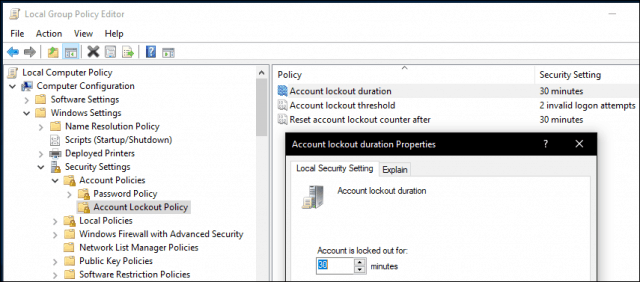
Bilješka urednika: Prag za blokiranje računa i blokiranje računaTrajanje je namijenjeno odvraćanju od pokušaja pucanja brze sile. Blokiranje računa uvijek može izbrisati administrator, a ako odaberete trajanje blokiranja računa> 0, korisnik može automatski pokušati prijaviti se nakon određenog vremena. Ako odaberete trajanje blokiranja računa na 0, za uklanjanje blokade potreban je administrator.
Dvostruka provjera autentičnosti može biti važan dio osiguranja vašeg uređaja ako upotrebljavate Microsoftov račun. Omogućeno i konfigurirano, to će spriječiti hakere da lako kompromitiraju sadržaj na vašem računu.
I naravno, nemojte zanemariti fizičku sigurnost. Mnoga prijenosna računala uključuju podršku za Kensington bravu koju možete koristiti da biste osigurali svoj uređaj na fizičkoj lokaciji.
Windows 10 podržava drugu naprednu provjeru autentičnostimetode, poput čitača otisaka prstiju ili novijih sofisticiranih biometrija kao što je Windows Hello, koja koristi prepoznavanje lica za prepoznavanje. Neke od tih tehnologija zahtijevaju određeni hardver da bi ih mogle koristiti. Naravno, nijedna od tih mjera sigurnosti ne funkcionira bez snažne lozinke. Korisnici sustava Microsoft Office mogu pogledati i naš članak o šifriranju Office dokumenata. Za dodatnu sigurnost možete postaviti i šifriranje BitLocker diska za vaše računalo i prijenosne uređaje za pohranu.










Ostavite komentar